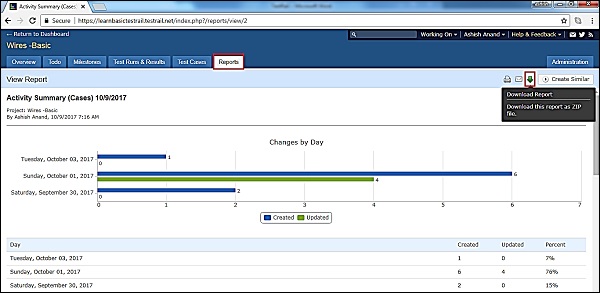TestRail - 优化打印
TestRail 支持打印与测试运行、套装和其他部分相关的不同报告的功能。要以优化的方式打印,用户需要调整 Web 浏览器中的打印选项。例如,Internet Explorer 和 Firefox 默认禁用背景颜色以节省打印成本。但 TestRail 打印报告已针对此进行了优化,因此用户可以安全地启用背景颜色。可以从 Web 浏览器菜单中的页面设置中更改这些设置。
打印 − 测试用例/运行
所有页面(如测试运行、套装、报告和里程碑等)都有打印选项。并且,它们都遵循类似的步骤来打印页面,如下所示
导航到测试用例或测试运行 &结果选项卡并选择需要打印的测试实体组。
相应页面将打开,其中包含所有详细信息。
单击工具栏顶部的打印图标,如下面的屏幕截图所示
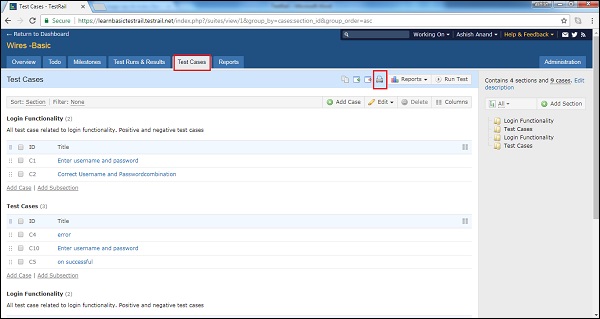
它会在新窗口中打开页面预览。
用户可以选择 2 种不同的视图来打印页面 - 详细信息和大纲
在详细信息选择中,测试用例的所有详细信息都会被打印,如下面的屏幕截图所示
在大纲视图中,每个测试用例的摘要都会被打印,如下所示
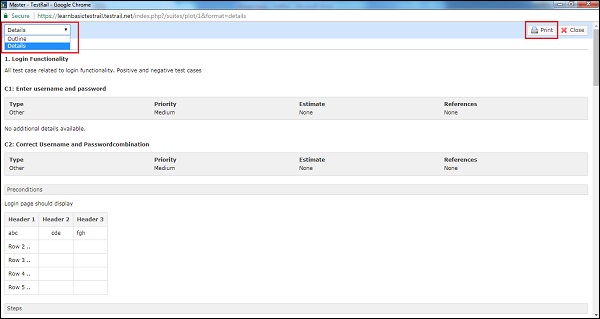
现在单击预览页面上的"打印"按钮。
它将打开浏览器特定的打印页面。用户可以打印页面或将页面另存为 PDF 并保存到计算机中。
以下屏幕截图显示特定于浏览器的打印页面
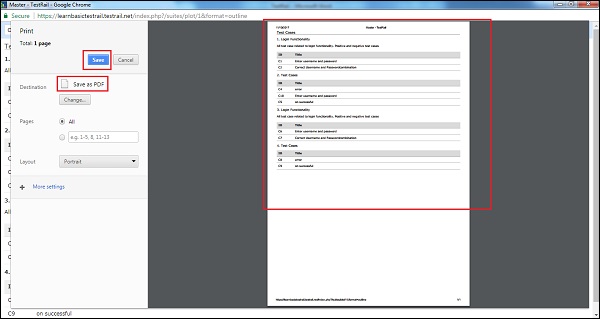
打印报告
导航到报告并选择需要打印的报告。
相应的报告将打开,其中包含所有详细信息。
单击工具栏顶部的打印图标,如以下屏幕截图所示
它将打开特定于浏览器的打印页面。用户可以打印该页面或将其保存为 PDF 格式到计算机中。
以下屏幕截图显示了浏览器特定的报告打印页面
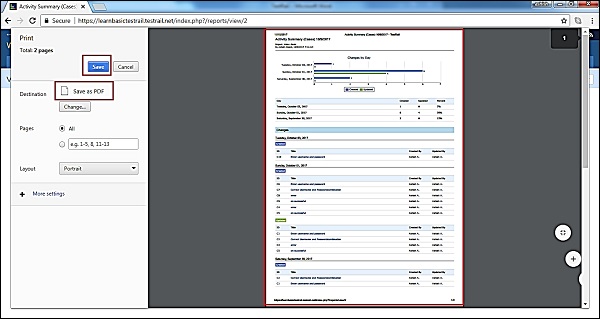
下载 −报告
TestRail 支持下载报告的附加功能。
它直接将报告下载到 Zip 文件中,而不是打印。
要下载报告,请转到报告部分并选择要下载的报告。
单击顶部工具栏上的下载按钮。
以下屏幕截图显示了如何下载报告。
单击下载后,它会将报告下载到 .Zip 文件中。